Repairit – 写真修復AIアプリ
3ステップで破損した思い出を修復
Repairit – 写真修復AIアプリ
3ステップで破損した思い出を修復
Aug 27, 2025 • カテゴリ: ビデオ・写真復元/修復
「アマゾンプライムビデオで楽しみにしていた映画があるのに見ることができない・・・」こんな経験をした人も多いのではないかと思います。 アマゾンプライムビデオが見られない原因はユーザーの環境によってさまざまですが、エラーコードが表示されている場合にはエラーコードをヒントに対処することでビデオが見られるようになることがあります。 ここでは「エラーコード5004」について詳しく説明していきます。
そもそも、「エラーコード5004」とはどんな症状なのかというと、ユーザーとアマゾンの間で認証がうまくいっていないという状態を意味しています。 つまり「認証エラー」という状態です。 では、「エラーコード5004」が表示される原因としてどんなことが考えられるでしょうか。
家庭の通信環境やプロバイダ障害、通信機器の故障などにより通信が不安定な場合や十分な速度が出ていないとエラーが表示されることがあります。 また、VPNやプロキシサーバーを利用している場合もアマゾンプライムビデオが見られないことがあります。
アマゾンプライムビデオはパソコンのほか、スマホやタブレット、PS4などさまざまなデバイスで視聴することが可能ですが、デバイス自体、あるいはアプリケーションに以上がある可能性も考えられます。
ウイルス対策のためにセキュリティソフトを使っている人も多いと思いますが、アンチウイルスソフトやファイヤーウォールの設定が邪魔をしていることがあります。 また、ユーザーの情報が格納されているブラウザのCookieやキャッシュが破損してしまっていることもエラーの原因となります。
ではアマゾンプライムビデオの視聴で「エラーコード5004」が表示されたときは、どうすれば良いのでしょうか。 具体的に見ていきましょう。
上記の方法でも視聴できないという場合は、作品をダウンロードして視聴するという方法もあります。 一部の作品を除いて、アマゾンプライムビデオのほとんどの作品はダウンロードが可能となっています。 オンライン状態では視聴できなくても、オフラインの状態なら視聴できるかもしれません。 ただし、ダウンロードする場合は通信量やストレージの容量に注意が必要です。
ダウンロードした作品が見られないという場合は、ダウンロードしたファイルが破損している可能性があります。 その場合はダウンロードし直すという方法もありますが、通信量の問題から難しいという人もいるでしょう。 そのようなときには「Wondershare Repairit」(リペアリット)を利用することで破損したファイルを修復することができます。 使い方はとても簡単で、破損したビデオを選んで「修復を開始する」というボックスをクリックするだけです。 「高度修復」というモードがあるので、ほかのソフトでは修復が失敗してしまう場合も修復できる可能性があります。
また、Repairitの最新バージョンでは、AI技術を駆使した「AI動画補正」機能が追加されました。この機能を活用して動画ファイルを補正し、動画のぼやけた部分を取り抜き、解像度を向上することができます。風景、街並み、ポートレート、監視カメラデータなど、様々なシーンの動画ファイルに対応できますので、ぜひ無料でダウンロードして体験してみましょう!
動画関連のソフトは海外製のものが多くサポートなどに不安がありますが、この「Wondershare Repairit」を発売している株式会社ワンダーシェアーソフトウェアは日本支社があるのでサポート面でも安心です。「Wondershare Repairit」を使用してわずか3つの簡単なスデップで見られないアマゾンプライムビデオを修復できます。
「Wondershare Repairit」を起動した後、「動画修復」を選択します。壊れた動画ファイルを追加して、右下の「修復」をクリックします。
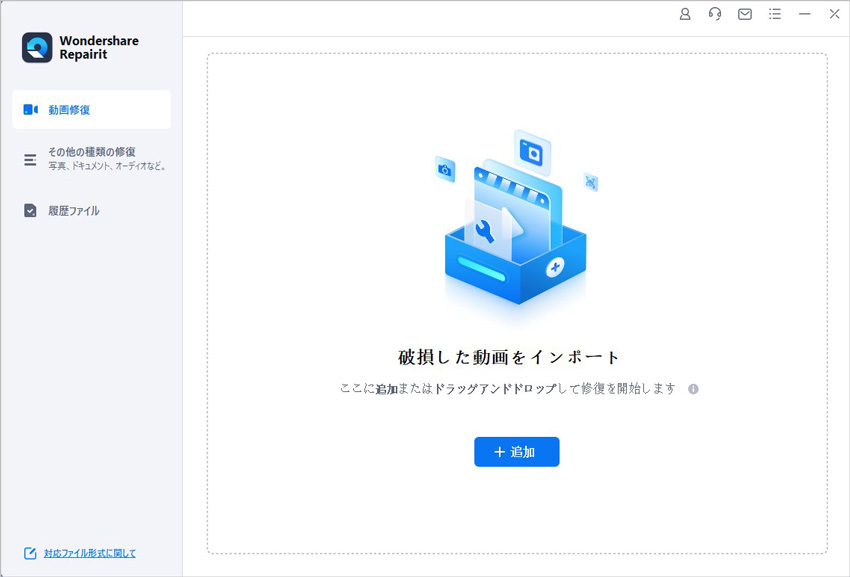
そうすると、動画の修復が開始されます。修復が完了まで、しばらくお待ちください。
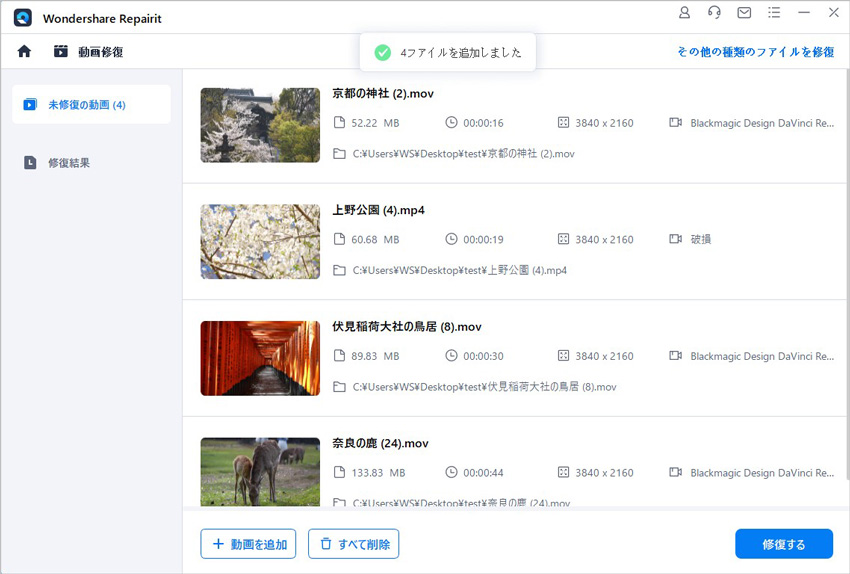
修復された動画をダブルクリックしてプレビューできます。問題がなければ、「保存」をクリック保存できます。

まとめ
アマゾンプライムビデオで表示される「エラーコード5004」は認証エラーを示しています。 通信が不安定なときやデバイスに不具合があるときに起こりやすいので、通信環境を見直すことや通信機器やデバイスの再起動が有効です。 また、ソフト的な要因で発生することも多いので、セキュリティソフトの設定を見直すことやソフトウェアのアップデートで症状が改善することもあります。
上記の方法で解決が難しい場合はダウンロードすることで作品を視聴できるケースがあります。 ダウンロードでも見られない場合は「Wondershare Repairit」を使ってファイルの修復をしてみましょう。

プロ仕様の動画を修復するのに最適なツールをお探しですか?この記事では、raw 、ProRes、Log形式の動画を、業界最高の修復成功率を誇るツールで修復する方法がわかります。 ...
YouTubeは世界中で人気のある動画共有プラットフォームですが、一部のユーザーにとってコメントができない問題が発生しています。この記事では、YouTubeでコメントができない問題の解決方法について解説します。 ...
インスタグラムは日本国内だけでも3300万人以上の利用者数を誇る、大人気のカメラアプリです。写真や動画を投稿し、全世界のユーザーとコミュニケーション可能になり、SNSの利用幅に革命を起こしたツールと言っても過言ではありません。また、装備されてる編集ツールを活用して、ユーザー個人のこだわりの動画を作成して個性をアピールできます。 ...
内野 博
編集長